u盘显示盘符但无法打开文件怎么办 u盘无法识别容量怎么解决
更新时间:2023-05-19 14:44:36作者:jiang
u盘显示盘符但无法打开文件怎么办,U盘已成为我们日常工作和生活中不可或缺的小工具,但有时会出现一些问题。比如我们插入U盘后发现它显示盘符,但无法打开文件,或者U盘无法识别容量。这些问题对我们的工作和生活造成一定的影响。那么如何解决这些问题呢?本文将为您详细介绍解决方法。
具体步骤如下:
1、首先,我们右键单击桌面上的【此电脑】。
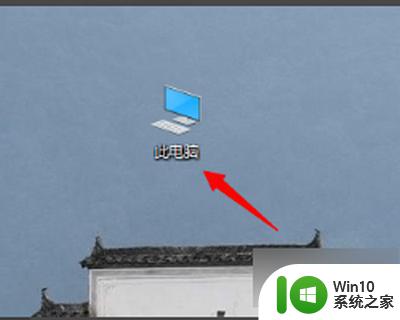
2、接下来,我们点击【属性】。
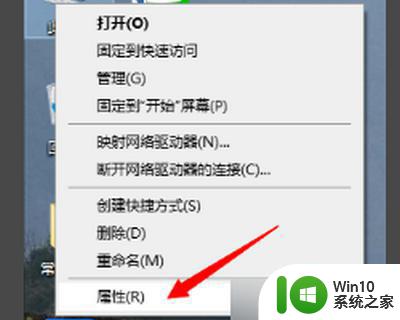
3、下一步,我们点击【设备管理器】。
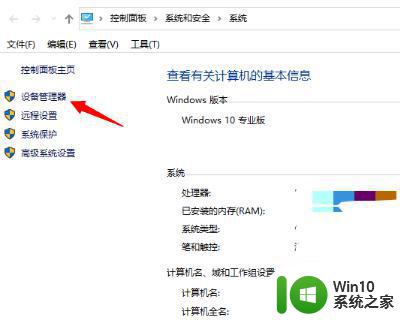
4、进入后,我们在设备管理器页面中,点击【磁盘驱动器】。
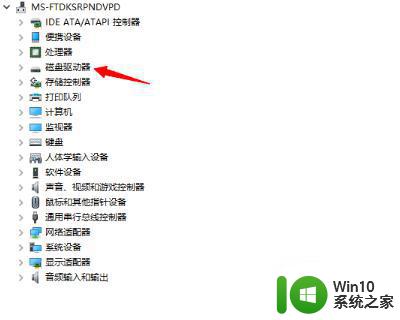
5、接下来需要在磁盘驱动器下,右键单击【USB Flash Disk USB Device】。
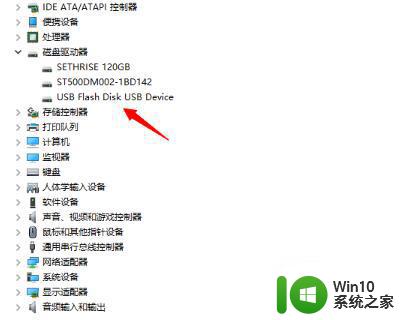
6、最后,我们点击【启用设备】即可。重新插入U盘查看是否可用,如若不能使用。有可能是U盘自身损坏。
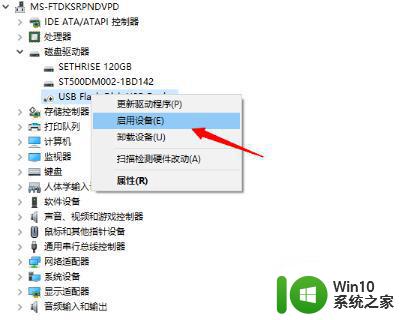
在面对U盘显示盘符但无法打开文件或U盘无法识别容量的情况下,我们可以尝试使用U盘修复工具、检查电脑病毒、更换U盘接口等方法进行故障排解。如果以上方法都无法解决问题,那么可能需要考虑更换新的U盘。无论如何,我们都应该时刻备份U盘中的重要数据,以避免数据丢失带来的损失。
u盘显示盘符但无法打开文件怎么办 u盘无法识别容量怎么解决相关教程
- 电脑可以识别U盘但不显示U盘盘符的解决方法 电脑识别U盘但无法显示盘符怎么办
- 电脑能识别u盘,无法打开u盘怎么办 电脑识别u盘但无法打开u盘怎么解决
- U盘能被识别但无法显示的解决办法 U盘无法显示文件但被电脑识别
- U盘插入电脑显示盘符却打不开的解决方法 U盘插入电脑后显示盘符但无法打开文件
- 打开u盘显示此卷不包含可识别的文件系统怎么修复 U盘显示无法识别文件系统怎么处理
- u盘的灯亮了但是电脑显示不出u盘怎么解决 u盘灯亮但电脑无法识别u盘怎么办
- u盘指示灯亮电脑无显示怎么解决 电脑无法识别U盘但U盘指示灯亮的解决方法
- u盘盘符显示异常怎么办 U盘无法显示盘符怎么办
- 解决U盘无法识别的最佳方法 U盘无法识别怎么办
- U盘容量显示不正常怎么办?解决U盘容量变小的两种方法 U盘容量显示错误怎么修复
- u盘不显示文件但有占用空间如何修复 u盘显示空间被占用但无法打开文件怎么办
- U盘插入电脑盘符不显示怎么办? U盘插入电脑无法识别怎么解决
- U盘装机提示Error 15:File Not Found怎么解决 U盘装机Error 15怎么解决
- 无线网络手机能连上电脑连不上怎么办 无线网络手机连接电脑失败怎么解决
- 酷我音乐电脑版怎么取消边听歌变缓存 酷我音乐电脑版取消边听歌功能步骤
- 设置电脑ip提示出现了一个意外怎么解决 电脑IP设置出现意外怎么办
电脑教程推荐
- 1 w8系统运行程序提示msg:xxxx.exe–无法找到入口的解决方法 w8系统无法找到入口程序解决方法
- 2 雷电模拟器游戏中心打不开一直加载中怎么解决 雷电模拟器游戏中心无法打开怎么办
- 3 如何使用disk genius调整分区大小c盘 Disk Genius如何调整C盘分区大小
- 4 清除xp系统操作记录保护隐私安全的方法 如何清除Windows XP系统中的操作记录以保护隐私安全
- 5 u盘需要提供管理员权限才能复制到文件夹怎么办 u盘复制文件夹需要管理员权限
- 6 华硕P8H61-M PLUS主板bios设置u盘启动的步骤图解 华硕P8H61-M PLUS主板bios设置u盘启动方法步骤图解
- 7 无法打开这个应用请与你的系统管理员联系怎么办 应用打不开怎么处理
- 8 华擎主板设置bios的方法 华擎主板bios设置教程
- 9 笔记本无法正常启动您的电脑oxc0000001修复方法 笔记本电脑启动错误oxc0000001解决方法
- 10 U盘盘符不显示时打开U盘的技巧 U盘插入电脑后没反应怎么办
win10系统推荐
- 1 系统之家ghost win10 64位u盘家庭版v2023.12
- 2 电脑公司ghost win10 64位官方破解版v2023.12
- 3 系统之家windows10 64位原版安装版v2023.12
- 4 深度技术ghost win10 64位极速稳定版v2023.12
- 5 雨林木风ghost win10 64位专业旗舰版v2023.12
- 6 电脑公司ghost win10 32位正式装机版v2023.12
- 7 系统之家ghost win10 64位专业版原版下载v2023.12
- 8 深度技术ghost win10 32位最新旗舰版v2023.11
- 9 深度技术ghost win10 64位官方免激活版v2023.11
- 10 电脑公司ghost win10 32位官方稳定版v2023.11